Die besten Programme zum Erstellen bootfähiger USB-Laufwerke für Windows
 Guten Tag allerseits!
Guten Tag allerseits!
Aus dem einen oder anderen Grund müssen Sie manchmal auf bootfähige Flash-Laufwerke zurückgreifen (diese werden auch als Installationslaufwerke bezeichnet).
Beispielsweise ist das System abgestürzt, die Festplatte (oder andere Hardware) wurde geändert, eine Virusinfektion ist aufgetreten, und jetzt müssen Sie Windows neu installieren. Ja, auch nur Boot-Datensätze (Bootloader) wiederherstellen, die durch Malware beschädigt wurden - und dann ohne ein solches Flash-Laufwerk, und nicht dort und nicht hier ?.
In diesem Artikel werde ich die besten Dienstprogramme (Tools) bereitstellen, mit denen Sie einfach und schnell Installationsmedien (einschließlich Flash-Laufwerke) unter Windows erstellen können. Die Dienstprogramme sind nach Meinung meines Autors diejenigen, mit denen es bequem zu arbeiten ist und die Sie, wie sie sagen, nicht im Stich lassen werden!
? Bemerkung!
1) Für Windows 10: Wenn Sie ein ISO-Image von diesem Betriebssystem herunterladen, können Sie automatisch einen bootfähigen Ansturm erstellen (dies ermöglicht es Ihnen, ein spezielles Tool von Microsoft auszuführen).
2) Allgemeine Anweisungen zum Erstellen eines bootfähigen USB-Flash-Laufwerks (in verschiedenen Dienstprogrammen).
* *
Top 7 Programme und Dienstprogramme zum Erstellen bootfähiger USB-Laufwerke
Rufus ?
Entwicklerseite: //rufus.akeo.ie
Anleitung zur Arbeit mit Rufus: siehe Anleitung (Schritt für Schritt)

Rufus 3.4 - Hauptfenster des Dienstprogramms
Ein sehr einfaches, kostenloses und leichtes Dienstprogramm, mit dem Sie bootfähige USB-Flash-Laufwerke erstellen können (außerdem werden sowohl das klassische BIOS als auch die modernere UEFI-Version unterstützt). Meiner bescheidenen Meinung nach: Für die aktuelle Aufgabe ist dies das beste Programm!
Die App findet automatisch alle angeschlossenen Laufwerke und informiert Sie darüber. Beachten Sie, dass Sie dank Rufus Installations-Flash-Laufwerke mit einer Vielzahl von Windows XP / 7/8/10 usw. erstellen können.
Erste Schritte: Sie müssen ein USB-Flash-Laufwerk in einen USB-Anschluss einstecken, ein Image, ein Dateisystem und einen Typ der Systemschnittstelle auswählen (die Einstellungen müssen basierend auf dem Betriebssystem, für das Sie aufnehmen, und für welchen PC festgelegt werden. Siehe den Link am Anfang des Artikels in der Anmerkung) . und drücken Sie die Aufnahmetaste. In 20-30 Minuten ist das Flash-Laufwerk fertig!
Hauptvorteile:
- Einfaches und intuitives Dienstprogramm, alles wird im Stil des Minimalismus ausgeführt.
- verwendet ISO-Images (Standard) für die Arbeit;
- unterstützt fast alle Marken und Typen von USB-Sticks, Speicherkarten und externen Festplatten;
- hohe Geschwindigkeit und Zuverlässigkeit der Arbeit;
- keine Notwendigkeit zu installieren;
- Windows XP / 7/8 / 8.1 / 10 (32/64 Bit) werden unterstützt.
- komplett in russisch.
* *
WinSetupFromUSB
Entwicklerseite: //www.winsetupfromusb.com/
Anweisungen zur Verwendung des Dienstprogramms: siehe Anleitung

WinSetupFromUSB - Hauptfenster (Vorbereitung eines bootfähigen USB-Flash-Laufwerks)
Ein kostenloses Dienstprogramm mit umfangreichen Funktionen zum schnellen Erstellen eines bootfähigen USB-Flash-Laufwerks für die Installation von Windows (XP / Vista / 7) und anderen Systemen (z. B. Linux).
Das Programm ist sehr vielseitig und problemlos, es kann auch in den Fällen und mit den ISO-Images verwendet werden, mit denen andere Dienstprogramme einfach nicht arbeiten! Der gesamte Vorgang zum Erstellen eines Installations-Flash-Laufwerks erfolgt mit wenigen Mausklicks: Wählen Sie ein Bild aus und legen Sie die Einstellungen fest. Der Aufnahmevorgang beginnt ...
Hauptvorteile:
- einfache und angenehme Oberfläche mit vielen Einstellungen;
- ermöglicht es Ihnen, eine Vielzahl von Betriebssystemen aufzuzeichnen;
- hohe Arbeitsgeschwindigkeit bei gleichzeitig geringen Systemanforderungen;
- die Möglichkeit, Multi-Boot-Flash-Laufwerke zu erstellen!
- unterstützt ISO-Images von Programmen wie: Acronis, Paragon, Defender Offline, Norton Ghost;
- Sie können bootfähige externe Laufwerke erstellen (nicht nur Flash-Laufwerke!).
- Sie können ein bootfähiges USB-Flash-Laufwerk erstellen, das sowohl im BIOS als auch in UEFI funktioniert.
- integrierte Routinen für die Arbeit mit Festplatten: MULTIpartitionUSBstick, Grub4DOS, SysLinux;
- Protokollierung aller Ereignisse.
* *
Ventoy ?
Entwicklerseite: //www.ventoy.net/
Bedienungsanleitung: siehe Anleitung

Ventoy - Schreiben Sie einen bootfähigen USB-Stick. Das ist einfach! ?
Ein relativ neues Dienstprogramm (2019) für die einfachste Erstellung von bootfähigen (und mehrfach bootfähigen) Flash-Laufwerken und externen Laufwerken. Tatsächlich müssen Sie nur die ISO-Images, von denen Sie booten möchten, auf den USB-Stick kopieren (Ventoy bereitet den Rest vor)!
Ich empfehle auf jeden Fall, Sie zu treffen!
Hauptvorteile:
- einfache Verwendung (Flash-Laufwerk wird in 2 Schritten vorbereitet);
- Legacy + UEFI (Secure Boot) unterstützt;
- ISO-Dateien mit mehr als 4 GB werden unterstützt.
- Kompatibel mit allen gängigen Betriebssystemen Windows, Linux, LiveCD (die Entwickler-Website enthält einen Abschnitt mit getesteten Images (bereits mehr als 250));
- Um einem USB-Flash-Laufwerk eine neue Installations-ISO hinzuzufügen, kopieren Sie sie einfach darauf!
* *
Tools von Microsoft
Für Windows 10
? Dieses Tool (Dienstprogramm) ist insofern gut, als es eine ISO-Datei nicht nur auf ein USB-Flash-Laufwerk schreiben, sondern auch von der offiziellen Website herunterladen kann (außerdem werden sowohl die Sprache als auch die Bittiefe ausgewählt).
Ich habe bereits einen detaillierten Hinweis zur Arbeit damit in meinem Blog, Link unten.
? Hilfe!
So laden Sie ein ISO-Image von Windows 10 herunter und bereiten ein Installations-Flash-Laufwerk daraus vor [offiziell und legal]

Auswahl der Betriebssystemversion (Tool von Microsoft)
* *
Für Windows 7/8
Microsoft-Website: //www.microsoft.com/ (Windows 7 USB-DVD-Download-Tool)

Ein Dienstprogramm von Microsoft zur Installation von Windows 7.
Ein sehr einfaches und praktisches Dienstprogramm von Microsoft, das ursprünglich zum Vorbereiten von Installationsmedien für Windows 7 vorgesehen war. Jetzt können Sie es jedoch zum Vorbereiten von Medien mit Windows 8 (10?) Verwenden.
Wie sich dieses Dienstprogramm von den anderen unterscheidet: Der gesamte Prozess der Vorbereitung eines bootfähigen USB-Flash-Laufwerks wird schrittweise mit schrittweisen Eingabeaufforderungen in jedem Schritt ausgeführt.
Zuerst müssen Sie ein USB-Flash-Laufwerk auswählen (auf dem aufgezeichnet wird), dann müssen Sie das Image mit dem Betriebssystem angeben, die Einstellungen bestätigen und die Aufnahme starten. Insgesamt für 3-4 Schritte und 10-15 Minuten. Zeit - Ihre Medien werden vorbereitet!
Das Dienstprogramm hat einen Nachteil: Wenn das Flash-Laufwerk 4 GB groß ist, ist es nicht immer möglich, ein Image mit dem System darauf zu schreiben. Geben Sie dem Dienstprogramm ein 8 GB-Flash-Laufwerk (während andere Dienstprogramme dies können!).
* *
Sardu
Entwicklerseite: //www.sarducd.it/

Sardu Hauptfenster
Mit diesem Dienstprogramm können Sie nicht nur ein bootfähiges USB-Flash-Laufwerk erstellen, sondern auch eine Reihe äußerst nützlicher Programme (Antivirus, Explorer, Programme zur Datenwiederherstellung usw.) darauf installieren.
Daher können Sie vor der Installation eines neuen Betriebssystems versuchen, das alte wiederherzustellen oder zumindest wichtige Informationen von der Festplatte zu kopieren. Schließlich weigert sich das Windows-Betriebssystem häufig, überhaupt zu booten - in solchen Fällen ist es wichtig, ein solches Rettungsmedium zur Hand zu haben!
Mit Sardu können Sie übrigens Installations-Flash-Laufwerke nicht nur unter Windows, sondern auch unter Linux vorbereiten. Es gibt zwei Versionen des Programms:
- Sie können der kostenlosen Anwendung keine eigenen Anwendungen hinzufügen. Sie sind nur auf die vom Entwickler bereitgestellte Liste beschränkt.
- Bezahlt - Sie können Ihre Anwendungen zu den bootfähigen Medien hinzufügen und beim Booten mit ihnen arbeiten.
Im Allgemeinen ist das Dienstprogramm äußerst nützlich, ich empfehle es!
* *
WintoFlash
Entwicklerseite: //wintoflash.com/
Wo zum Download: //www.majorgeeks.com/

WintoFlash - Betriebssystemauswahl für die Installation
Ein sehr praktisches Dienstprogramm, mit dem Sie das Installationsprogramm von einer beliebigen Festplatte auf ein USB-Flash-Laufwerk übertragen können, d. H. Erstellen Sie Installationsmedien mit verschiedenen Windows-Versionen (siehe Abbildung oben). Zusätzlich zum USB-Flash-Laufwerk kann die Installationsverteilung mit dem Betriebssystem auf eine Speicherkarte, ein externes Laufwerk oder ein anderes USB-Laufwerk übertragen werden.
Das Programm wird in Form eines Schritt-für-Schritt-Assistenten ausgeführt: Zuerst wählen Sie ein Installationsimage mit einem Betriebssystem aus, geben dann ein USB-Flash-Laufwerk an, stellen Parameter ein und starten die Aufnahme. Das Dienstprogramm zeigt Ihnen übrigens, wie Sie bestimmte Parameter einstellen.
Hauptvorteile:
- die Möglichkeit, ein Installationslaufwerk mit Windows XP / 2003 / Vista / 2008/7/8/10 zu erstellen;
- Unterstützung für die Formate ISO, RAR, ARJ, ZIP, 7z, CAB, DMG;
- Formatieren des Laufwerks in FAT16, FAT32, NTFS;
- die Möglichkeit, einen Bootloader auszuwählen: GRUB oder Standard;
- die Möglichkeit, das Flash-Laufwerk auf Dateisystemfehler zu überprüfen (muss nach der Übertragung von Windows ausgeführt werden, um Fehler während der Systeminstallation zu vermeiden);
- Die Möglichkeit, bootfähige Images (Antivirus, Mini-OS usw.) auf ein USB-Laufwerk zu übertragen.
* *
WiNToBootic
Entwicklerseite: //www.filecroco.com/
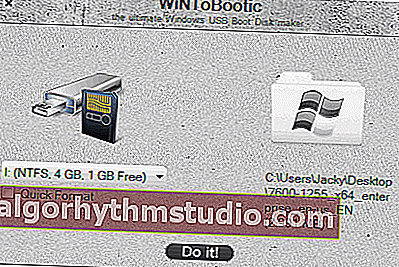
WiNToBootic: Hauptfenster
WiNToBootic ist ein universelles Dienstprogramm zum einfachen Erstellen bootfähiger USB-Medien (hauptsächlich Flash-Laufwerke) mit verschiedenen Betriebssystemdistributionen unter Windows Vista / 08.07.2008/2012 sowie Windows PE2 / PE3 / PE4 (Vorinstallationsumgebung).
Das Programm unterscheidet sich von seinen Gegenstücken dadurch, dass Sie mit Juliet- und UDF-Disc-Images, mit DVDs direkt und mit Ordnern arbeiten können, die das System Distribution Kit enthalten. Jene. sehr wählerisch und vielseitig!
Das Dienstprogramm verfügt über eine sehr einfache Benutzeroberfläche mit einem Minimum an Optionen und Einstellungen, sodass Sie sehr einfach lernen können, wie Sie damit arbeiten. Der Benutzer muss lediglich ein USB-Flash-Laufwerk einstecken, beispielsweise ein Startabbild auswählen und mit der Aufzeichnung des bootfähigen Mediums beginnen.
* *
Ultra ISO
Entwicklerseite: //www.ezbsystems.com/

Ultra ISO: Hauptfenster
Ein sehr leistungsfähiges Programm für die Arbeit mit ISO-Images: Sie können sie bearbeiten (ohne auszupacken!) , Komprimieren, auf CD / DVD-Disks brennen, bootfähige Flash-Laufwerke brennen, Disketten kopieren und vieles mehr. Zusätzlich zum Standard-ISO-Image unterstützt das Programm andere gängige Bildformate: BIN, CUE, NRG, MDF, IMG usw.
Übrigens kann das Programm neben der Aufnahme auch Bilder von CD / DVD-Disks und Flash-Laufwerken (und sogar Festplatten) selbst erstellen! Im Allgemeinen ein unersetzliches Programm für die Arbeit mit verschiedenen Bildern, ich empfehle es!
Hauptvorteile:
- Ermöglicht das Brennen von ISO-Images auf Flash-Laufwerke, Festplatten und Speicherkarten.
- die Fähigkeit, Disk-Images zu optimieren, um Platz zu sparen;
- die Fähigkeit, ein Laufwerk für CD / DVD-Laufwerke zu emulieren;
- die Möglichkeit, Bootdisketten und Disketten mit Bootsektoren von DOS, Windows NT oder Syslinux zu erstellen;
- die Möglichkeit, Installations-USB-Sticks mit Dual-Mode-USB-HDD und USB-ZIP zu erstellen;
- die Fähigkeit, die Bootsektoren der Festplatte oder der Disketten zu extrahieren;
- Die Programmoberfläche ist im klassischen Stil von Windows-Programmen gestaltet, was bedeutet, dass die Arbeit einfach und vertraut ist.
- Unterstützung der russischen Sprache;
- funktioniert in allen Windows-Versionen: XP / 7/8/10 (32/64 Bit).
* *
Damit ist der Artikel abgeschlossen.
Ich denke, dass die vorgestellten Tools mehr als nützlich sind.
Alles Gute!
?
Erstveröffentlichung: 25.11.2017
Korrektur des Artikels: 25.05.2020






